
7739
.pdf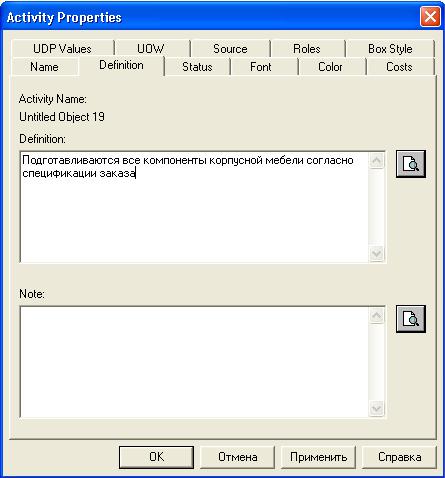
Рис. 6.11. Диалоговое окно свойств работы
6. Во вкладку UOW, внесите свойства работы (таблица 6.2.).
|
Таблица 6.2. Свойства UOW |
|
|
|
|
Тип |
Использование |
|
Name |
Подготовка деталей изделия |
|
Definition |
Подготавливаются все детали изделия согласно спецификации заказа |
|
Objects |
Детали: основания, боковые стенки, полки, дверцы, зеркала, стекла, |
|
фурнитура |
|
|
|
|
|
Constrains |
Установка зеркал возможна только после полной сборки шкафа |
|
7.Внесите в диаграмму еще 4 работы (кнопка  ).
).
8.Внесите имена следующих работ: «Сборка основания», «Установка боковых стенок», «Установка задней стенки», «Установка зеркала», «Размещение полочек», «Установка дверок», «Прикручивание фурнитуры» (рис. 6.12.).
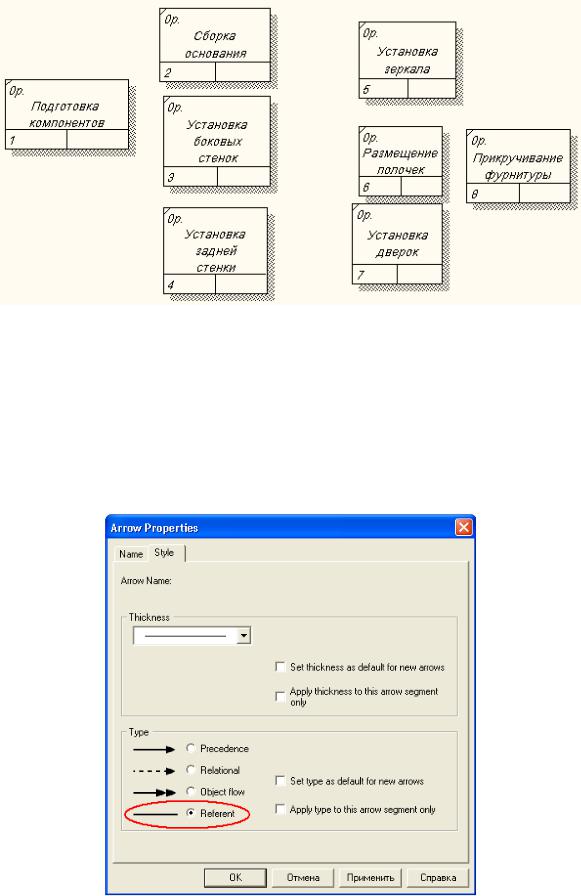
Рис. 6.12. Фрагмент диаграммы IDEF3
 Задание 33. Добавление в диаграмму IDEF3 объекта ссылки.
Задание 33. Добавление в диаграмму IDEF3 объекта ссылки.
1.С помощью кнопки  (добавить в диаграмму объект ссылки - Referent), расположенной в палитре инструментов, создайте объект ссылки.
(добавить в диаграмму объект ссылки - Referent), расположенной в палитре инструментов, создайте объект ссылки.
2.Внесите имя объекта внешней ссылки «Компоненты».
3.Измените стиль стрелки на Referent (рис. 6.13.).
Рис. 6.13. Диалоговое окно определения стиля стрелок
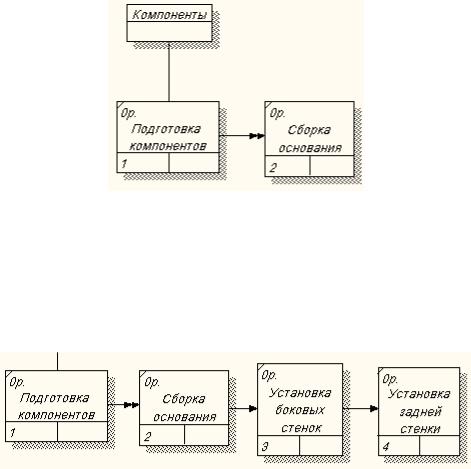
Объект ссылки в IDEF3 выражает некую идею, концепцию или данные, которые нельзя связать со стрелкой, перекрестком или работой.
 Задание 34. Связывание работ с помощью стрелок.
Задание 34. Связывание работ с помощью стрелок.
1.Свяжите стрелкой работы «Подготовка компонентов» (выход) и «Сборка основания».
2.Измените стиль стрелки на Object Flow  (рис. 6.14.).
(рис. 6.14.).
В IDEF3 имя стрелки может отсутствовать, хотя BPwin показывает отсутствие имени как ошибку.
Рис. 6.14. Результат создания UOW и объекта ссылки
3.Так как работы «Установка боковых стенок», «Установка задней стенки», «Установка зеркала» должны следовать только друг за другом, соедините их стрелкой Precedence
 , она показывает, что работа-источник должна закончиться прежде, чем работа-цель начнется (рис. 6.15.).
, она показывает, что работа-источник должна закончиться прежде, чем работа-цель начнется (рис. 6.15.).
Рис. 6.15. Результат связывания последовательно выполняемых работ
 Задание 35. Установление перекрестков.
Задание 35. Установление перекрестков.
1.С помощью кнопки  на палитре инструментов внесите один перекресток типа асинхронного «ИЛИ» (один или несколько следующих процессов должны быть запущены) и свяжите работы с перекрестком, как показано на рис. 6.16. (это случай разветвления стрелок Fan-in Junction).
на палитре инструментов внесите один перекресток типа асинхронного «ИЛИ» (один или несколько следующих процессов должны быть запущены) и свяжите работы с перекрестком, как показано на рис. 6.16. (это случай разветвления стрелок Fan-in Junction).
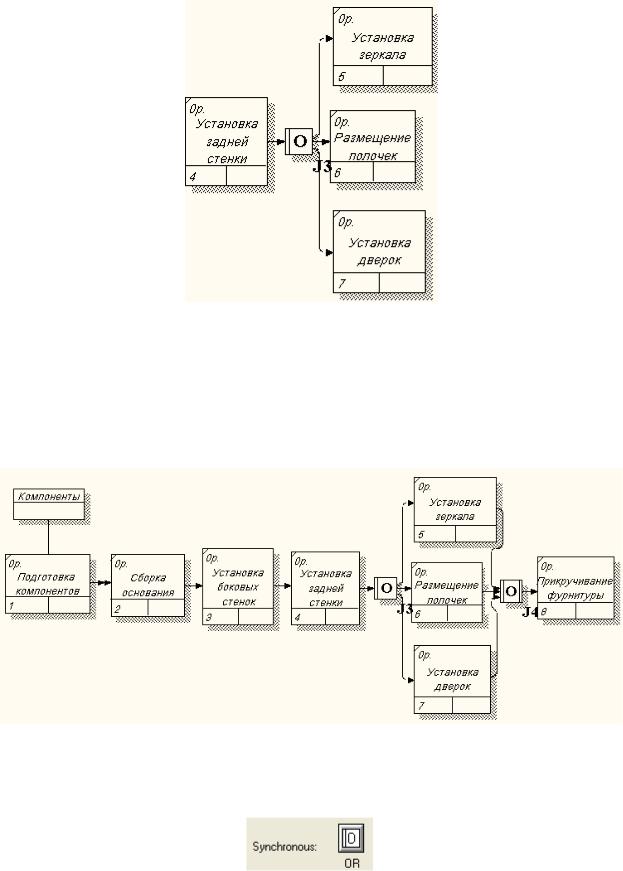
Рис. 6.16. Результат создания перекрестка
2.Правой кнопкой щелкните по перекрестку для разветвления, выберите Name и внесите имя «Компоненты, требуемые в спецификации заказа».
3.Самостоятельно установите перекресток для слияния стрелок.
4.Проверьте себя (рис..6.17.).
Рис. 6.17. Диаграмма IDEF3
Примечание. Так как работа «Прикручивание фурнитуры» должна производиться после окончания всех предыдущих работ, то выбираемый тип перекрестка - синхронное «ИЛИ»
.
 После того, как эта работа будет проделана, пригласите преподавателя и продемонстрируйте ему результат.
После того, как эта работа будет проделана, пригласите преподавателя и продемонстрируйте ему результат.
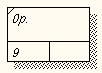
 Задание 36. Сохранение полученной диаграммы.
Задание 36. Сохранение полученной диаграммы.
Сохраните полученную диаграмму.
1.В меню File выберите Save as.
2.Укажите путь к своей папке и имя файла Lab6.bp1.
3.Нажмите ОК.
Контрольные вопросы
1.Для чего строится диаграмма IDEF3?
2.Чем диаграмма IDEF3 отличается от диаграммы IDEF0?
3.Как графически обозначается работа в диаграмме IDEF3?
4.С какой целью между работами устанавливают перекресток?
5.Какие типы перекрестков вам знакомы?
Тестовое задание
1.В какой нотации используется следующее графическое изображение работы:
a)DFD;
b)IDEF3;
c)IDEF0;
d)правильные ответы b), c);
e)правильные ответы a), c).
2.Укажите неверное название работы:
a)«Обслуживание клиента»;
b)«Оформление заказа»;
c)«Качественная фурнитура»;
d)«Обработка дерева»;
e)правильного ответа нет.
3.С помощью какого инструмента можно добавить в диаграмму объект-ссылку?
a) ;
;
b) ;
;
c) ;
;
d) ;
;
e) .
.
4.Что показывает стрелка  , соединяющая работы?
, соединяющая работы?
a)стрелка показывает, что работа-источник должна закончиться прежде, чем работа-цель начнется;
b)стрелка показывает связь между единицами работ и объектами ссылок;
c)стрелка показывает, что объект используется в двух или более единицах работы;
d)все ответы правильные.

5.С помощью какого инструмента можно установить между работами перекресток?
a) ;
;
b) ;
;
c) ;
;
d) ;
;
e) .
.
6.Распределите перекрестки в таблице, в соответствии с их смыслом.
|
Смысл в случае |
Смысл в случае |
|
|
разветвления |
||
Обозначение |
слияния стрелок |
||
стрелок |
|||
|
Fan-in Junction |
||
|
Fan-in Junction |
||
|
|
||
|
Все предшествующие |
Все следующие |
|
|
процессы должны |
процессы должны |
|
|
быть завершены |
быть запущены |
|
|
|
|
|
|
Один или несколько |
Один или несколько |
|
|
предшествующих |
следующих процессов |
|
|
процессов должны |
должны быть |
|
|
быть завершены |
запущены |
|
|
Все предшествующие |
Все следующие |
|
|
процессы завершены |
процессы |
|
|
одновременно |
запускаются |
|
|
|
одновременно |
|
|
Один или несколько |
Один или несколько |
|
|
предшествующих |
следующих процессов |
|
|
процессов завершены |
запускаются |
|
|
одновременно |
одновременно |
 После того, как эта работа будет проделана, пригласите преподавателя и продемонстрируйте ему результат.
После того, как эта работа будет проделана, пригласите преподавателя и продемонстрируйте ему результат.
Контрольное задание
Продолжите выполнение контрольного задания.
1.Откройте файл Kr5.bp1.
2.Постройте диаграмму IDEF3, используя перекрестки, добавьте в диаграмму объект ссылки.
3.Сохраните файл в своей папке с именем Kr6.bp1.
 После того, как эта работа будет проделана, пригласите преподавателя и продемонстрируйте ему результат.
После того, как эта работа будет проделана, пригласите преподавателя и продемонстрируйте ему результат.

ЛАБОРАТОРНАЯ РАБОТА № 7
Стоимостный анализ
С помощью этой лабораторной работы Вы сможете:
∙освоить последовательность и правила определения параметров стоимостного анализа;
∙научиться составлять отчет о стоимости бизнес-процесса.
Теоретические сведения
Стоимостный анализ (АВС)
Для того чтобы определить качество созданной модели с точки зрения эффективности бизнес-процессов, необходима система метрики, т. е. качество следует оценивать количественно.
BPwin предоставляет аналитику два инструмента для оценки модели - стоимостный анализ, основанный на работах (Activity Based Costing, АВС), и свойства, определяемые пользователем (User Defined Properties, UDP).
АВС (стоимостный анализ) является широко распространенной методикой, используемой международными корпорациями и государственными организациями (в том числе Департаментом обороны США) для идентификации истинных движителей затрат в организации. Именно эту методику мы рассмотрим в лабораторной работе.
Стоимостный анализ представляет собой соглашение об учете, используемое для
сбора затрат, связанных с работами, с целью определить общую стоимость процесса.
Стоимостный анализ основан на модели работ, потому что количественная оценка невозможна без детального понимания функциональности предприятия.
Обычно АВС применяется для того, чтобы понять происхождение выходных затрат и облегчить выбор нужной модели работ при реорганизации деятельности предприятия. С помощью стоимостного анализа можно решить такие задачи, как:
1)определение действительной стоимости производства продукта,
2)определение действительной стоимости поддержки клиента,
3)идентификация работ, которые стоят больше всего (те, которые должны быть улучшены в первую очередь),
4)обеспечение менеджеров финансовой мерой предлагаемых изменений и др.
АВС может проводиться только тогда, когда модель работы последовательная (следует синтаксическим правилам IDEF0), корректная (отражает бизнес), полная (охватывает всю рассматриваемую область) и стабильная (проходит цикл экспертизы без изменений), другими словами, когда создание модели работы закончено.
АВС включает следующие основные понятия:
∙объект затрат - причина, по которой работа выполняется; обычно, основной выход работы.
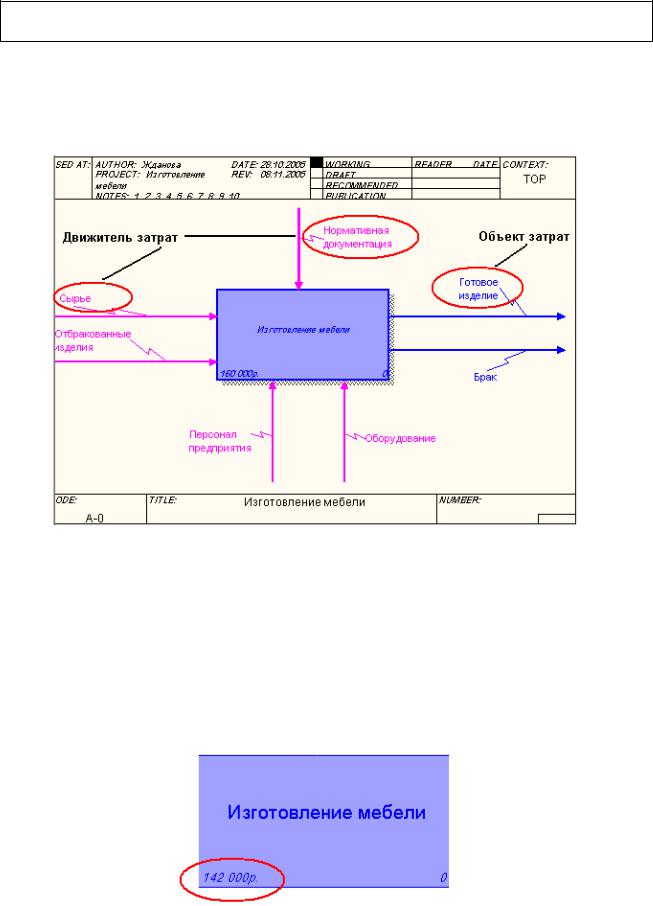
Стоимость работ есть суммарная стоимость объектов затрат («Готовое изделие», рис. 7.1.)
∙движитель затрат — характеристики входов и управлений работы ("Сырье", «Нормативная документация», рис. 7.1.), которые влияют на то, как выполняется и как долго длится работа;
∙центры затрат, которые можно трактовать как статьи расхода.
Рис. 7.1. Иллюстрация терминов АВС
При проведении стоимостного анализа в BPwin сначала задаются единицы измерения времени и денег.
Общие затраты по работе рассчитываются как сумма по всем центрам затрат. При вычислении затрат вышестоящей (родительской) работы сначала вычисляется произведение затрат дочерней работы на частоту работы (число раз, которое работа выполняется в рамках проведения родительской работы), затем результаты складываются. Если во всех работах модели включен режим Compute from Decompositions, подобные вычисления автоматически проводятся по всей иерархии работ снизу вверх (рис. 7.2.)
Рис. 7.2. Общие затраты на работу «Изготовление мебели»
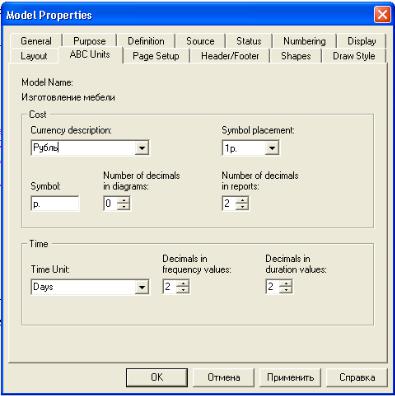
Этот достаточно упрощенный принцип подсчета справедлив, если работы выполняются последовательно. Встроенные возможности ВРwin позволяют разрабатывать упрощенные модели стоимости, которые тем не менее оказываются чрезвычайно полезными для предварительной оценки затрат. Если схема выполнения более сложная (например, работы производятся альтернативно), можно отказаться от подсчета и задать итоговые суммы для каждой работы вручную.
Практическое задание
 Задание 37. Настройка параметров стоимостного анализа.
Задание 37. Настройка параметров стоимостного анализа.
1.Откройте файл Lаb6.bp1, сохраненный на предыдущем уроке.
2.В диалоговом окне Model Properties (Model - Model Properties) во вкладке АВС
установите единицы измерения денег и времени – рубли и часы (рис. 7.3.).
Рис. 7.3. Вкладка ABC Unit диалога Model Properties
3.Перейдите в Dictionary – Cost Center и в диалоге Cost Center Dictionary внесите название и определение центров затрат (табл. 7.1.).
|
Таблица 7.1. Центры затрат АВС |
|
Центр затрат |
Определение |
|
Управление |
Затраты на управление, связанные с составлением графика работ, |
|
|
формированием комплектов мебели, контролем над сборкой и |
|
|
проверкой качества изделий |
|
Рабочая сила |
Затраты на оплату рабочих, занятых изготовлением изделий |
|
Компоненты |
Затраты на закупку компонентов |
|
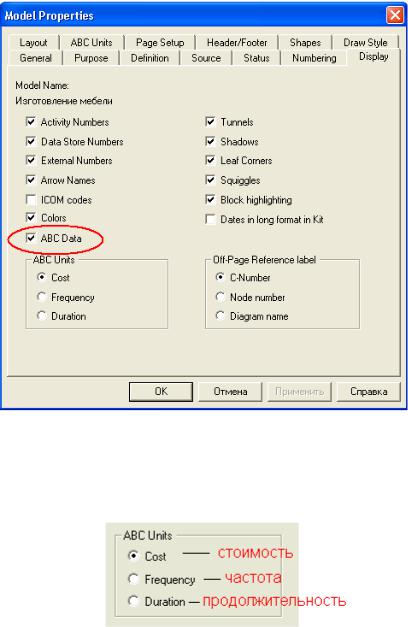
4.Для отображения стоимости каждой работы в нижнем левом углу прямоугольника перейдите в меню Model - Model Properties и во вкладку Display диалога Model Properties
включите опцию ABC Data (рис. 7.4.).
Рис. 7.4. Вкладка Display диалога Model Properties
5.Для изображения стоимости, частоты или продолжительности работы переключите радиокнопки в группе ABC Units (рис. 7.5.).
Рис. 7.5. Назначение радиокнопок в группе ABC Units
6.Для назначения стоимости работе «Переработка сырья» щелкните по ней правой кнопкой мыши и выберите в контекстном меню Cost.
Откроется диалоговое окно для внесения стоимости затрат (рис. 7.6.):
